La guida definitiva per salvare un'immagine/parola/PPT/PDF come JPEG
JPEG è un formato accessibile da condividere con altri. Quindi alcune persone vogliono salvare immagini/Word/PPT come JPEG per inviarle. Il vantaggio di salvare un PowerPoint o Word come JPEG è che ti consente di aprire la presentazione su vari dispositivi. E JPEG è un formato immagine ampiamente utilizzato. Significa anche che il trasferimento o la condivisione con altri sarà più semplice. Ma come salvare un'immagine/Word/PPT come file JPEG? Questo articolo ti guiderà attraverso diversi metodi per ottenere immagini di alta qualità.
Lista guida
Parte 1: Come convertire PDF in JPEG Parte 2: Come salvare documenti Word come JPEG Parte 3: Come salvare le diapositive di PowerPoint come JPEG Parte 4: Come salvare qualsiasi formato immagine come JPEG Parte 5: domande frequenti sul salvataggio di Word PPT come JPEGParte 1: Come convertire PDF in JPEG
Salva file PDF come JPEG con queste soluzioni su Windows, Mac e dispositivi mobili. Potrebbe essere necessario utilizzare software di terze parti per poter convertire le presentazioni come immagini. Tuttavia, potresti trovare funzionalità integrate che ti consentono di visualizzare i PDF come foto sul tuo dispositivo.
1. Estensioni da Windows Microsoft Store
Qualsiasi PDF in JPEG è un'app scaricabile da Microsoft Store. Lo strumento desktop ha un'interfaccia semplice per caricare o visualizzare facilmente i file PDF. La parte migliore del programma sono i formati di supporto, come PNG, JPG, BMP e GIF, per convertire PowerPoint o presentazioni. Inoltre, consente agli utenti di ridimensionare i file per salvarli nella dimensione di file desiderata. Puoi scaricare Any PDF to JPEG su Windows gratuitamente.
Passo 1.Scarica e installa l'app da Microsoft Store. Successivamente, fare clic sul pulsante Apri per avviare il software. Fai clic sul pulsante "Carica PDF" per caricare il file dal tuo computer.
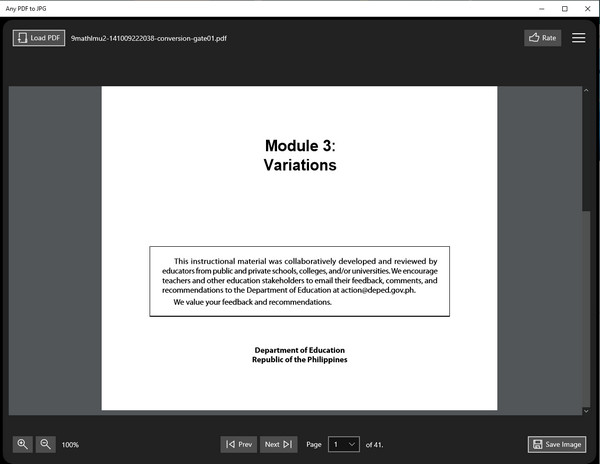
Passo 2.Controlli e altre funzioni si trovano nella parte inferiore dell'interfaccia. Puoi usarli per girare le pagine o passare a una pagina specifica. Inoltre, la funzione Zoom è disponibile nell'angolo in basso a sinistra.
Passaggio 3.Fare clic sul pulsante "Salva immagine" per convertire il PDF. Quindi, seleziona le pagine da convertire. Scegli JPEG dal pulsante "Formato output" o ridimensiona l'output con l'opzione "Scala". Fare clic sul pulsante Continua per elaborare le modifiche.
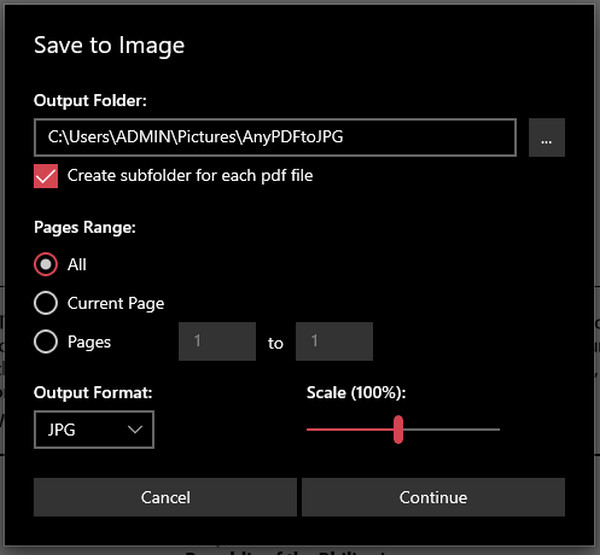
2. Anteprima su Mac
Come salvare un documento Word come JPEG su Mac? Uno dei modi più semplici per convertire PDF in formato immagine può essere trovato su Anteprima. Il visualizzatore di foto predefinito dispone di funzionalità per modificare l'estensione del file. Oltre a non richiedere installazione, è anche gratuito e facile da usare. A proposito, puoi convertire HEIC in PDF su Mac anche tramite Anteprima. Segui i passaggi seguenti per utilizzare Anteprima per convertire i file PDF in JPEG.
Passo 1.Apri Finder e cerca il file PDF: fai clic con il pulsante destro del mouse sul file per visualizzare ulteriori opzioni. Seleziona l'opzione "Apri con" e scegli "Anteprima".
Passo 2.Vai al menu File e seleziona l'opzione "Esporta". Dal menu "Formato", imposta il formato di output su JPEG. Puoi anche modificare la cartella di destinazione o il nome del file. Fare clic sul pulsante Salva per convertire il PDF come immagine.
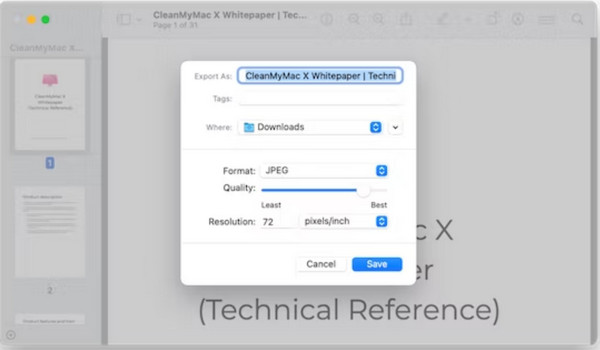
3. Sito online Adobe su dispositivi mobili
Sebbene esistano app di terze parti per salvare come JPEG da Google Play e App Store, puoi anche utilizzare Adobe Online per le conversioni PDF. Il convertitore PDF basato sul Web supporta i formati di output JPG, PNG e TIFF; puoi utilizzare il convertitore senza limiti. Adobe ti consente anche di copiare il collegamento del file convertito per condividerlo online.
Passo 1.Visita PDF in JPG di Adobe sul browser aperto. Fai clic sul pulsante "Seleziona un file" per caricare il PDF dal tuo computer. Attendi che il file venga caricato sull'interfaccia del convertitore.
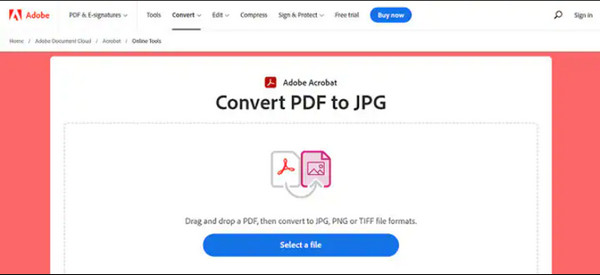
Passo 2.Una volta terminato, scegli il formato di output dal menu "Converti in". Fai clic sul pulsante "Converti in JPG" per trasformare il PDF in JPG. Procedi con il download del file convertito o fai clic sul pulsante "URL" per copiare il collegamento.
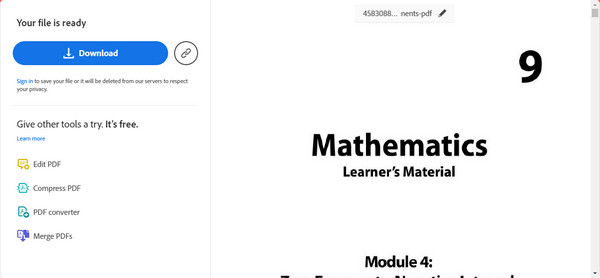
Parte 2: Come salvare documenti Word come JPEG
Sapevi che puoi salvare direttamente i PDF come JPEG? WPS Office offre questa, un'app di terze parti su PC e versioni mobili. Questa app dispone di una suite all-in-one per aprire e modificare file come PowerPoint, Excel e altri moduli. Offre anche funzioni come Cloud Storage e Condivisione per esportare file. Il download di WPS offre molte opportunità per la scrittura e la conversione. Controlla se è presente una filigrana allegata nel file del documento. Se sì, è necessario rimuovere la filigrana di Word manualmente prima della conversione in JPEG.
Passo 1.Scarica l'app sul tuo dispositivo e segui le istruzioni per accettare i termini e le condizioni. Fare clic sul pulsante "PDF" dal menu principale e selezionare l'opzione "Apri PDF". Si aprirà la tua cartella locale; cercare il file.
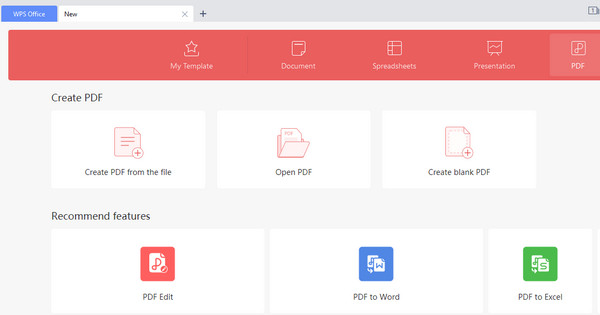
Passo 2.Una volta scelto il file PDF, vai alla funzione "Menu" dall'angolo in alto a sinistra. Passa il mouse su "Esporta PDF" e fai clic sul pulsante "Immagine". Seleziona le informazioni di esportazione desiderate.
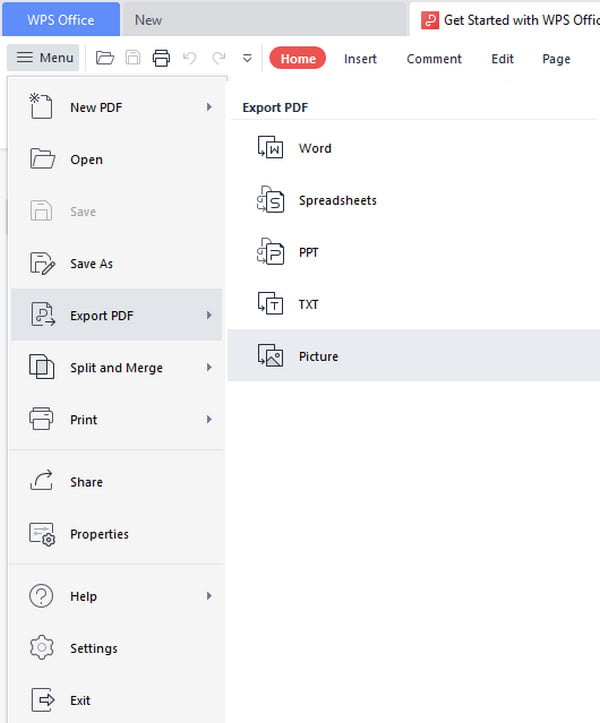
Passaggio 3.Scegli il formato JPEG e la qualità dell'immagine dall'elenco a discesa Formato. Se necessario, puoi anche modificare il "Percorso di esportazione". Infine, fai clic sul pulsante "Esporta" per salvare il documento word come JPEG.
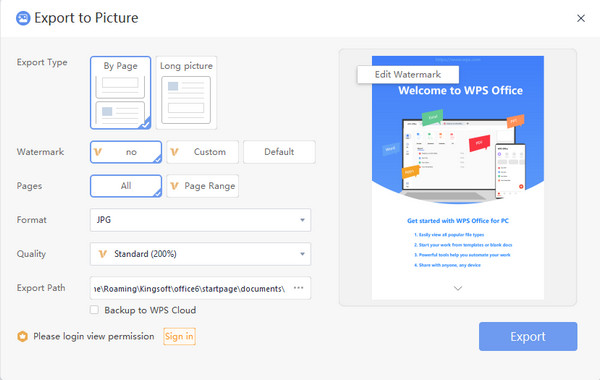
Parte 3: Come salvare le diapositive di PowerPoint come JPEG
Hai imparato come salvare i file PDF come JPEG dalle parti precedenti. Ma come salvare una diapositiva di PowerPoint come JPEG? Esistono due modi efficaci per farlo; puoi provare queste soluzioni su Windows e Mac.
1. MicrosoftPPT
Se utilizzi Windows, probabilmente hai Microsoft PowerPoint. L'app ha un modo predefinito per registra PowerPoint come un video, per non parlare del fatto che puoi convertire le diapositive di PowerPoint in JPEG. Fornisce anche una versione Apple in modo che gli utenti Mac possano utilizzare Microsoft PPT per creare e modificare file. Ma come si usa Microsoft PPT per salvare le diapositive come JPEG?
Passo 1.Se non hai ancora l'app sul tuo computer, installala da Microsoft Store o da altre fonti attendibili. Aprire il software e fare clic sulla diapositiva PowerPoint desiderata.
Passo 2.Vai alla scheda "File" e fai clic sul pulsante "Esporta". Fare clic sul pulsante "Cambia tipo di file" per modificare l'estensione del file in JPEG. Modificare il percorso di destinazione prima di salvare il file come immagine.
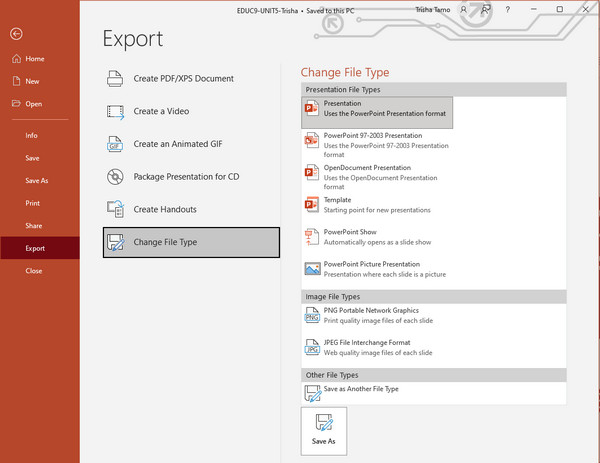
2. WPS
Come accennato, WPS è un'app multifunzionale per vari file di testo. Puoi aspettarti che anche le diapositive di PowerPoint possano passare a JPEG. Tuttavia, se utilizzi solo la versione gratuita, esistono limitazioni per alcune parti, ad esempio filigrana, pagine e qualità.
Passo 1.Apri il file dalla tua cartella e fai clic con il pulsante destro del mouse su di esso. Seleziona l'opzione "WPS Office" dal sottomenu "Apri con".
Passo 2.Vai al "Menu" e fai clic sul pulsante "Esporta come immagine". La finestra di dialogo fornirà le impostazioni per l'output. Non dimenticare di selezionare il formato JPEG.
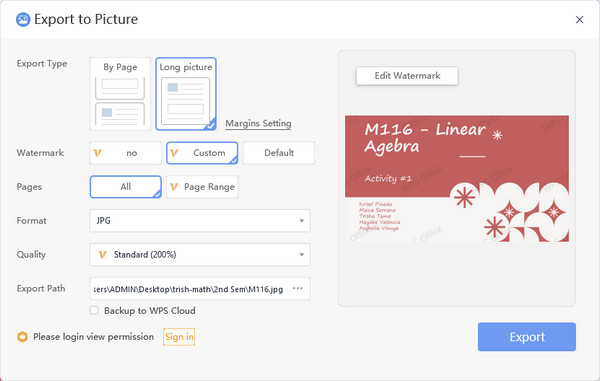
Parte 4: Come salvare qualsiasi formato immagine come JPEG
Se hai salvato il file PDF come JPEG ma hai bisogno di un'altra conversione, AnyRec Convertitore di immagini gratuito online può essere il tuo convertitore professionale. Lo strumento online ha un'interfaccia intuitiva in cui puoi utilizzare facilmente le funzioni. Supporta quasi tutti i formati di input, come BMP, SVG e TIFF, per la conversione in JPG, PNG e GIF. AnyRec Free Image Converter Online è accessibile gratuitamente a qualsiasi browser!
- Convertitore facile da usare per modificare il formato dell'immagine senza perdita di qualità.
- Offri 40 file caricati con un massimo di 5 MB da convertire liberamente.
- Nessuna registrazione o acquisto di piani per effettuare la conversione online.
- Elimina tutti i file caricati e convertiti per proteggere la tua privacy.
Passo 1.Vai al sito Web ufficiale di AnyRec Free Image Converter Online. Scegli il formato di output dal pulsante "Converti in". Quindi, importa il file immagine facendo clic sul pulsante "Aggiungi immagini".
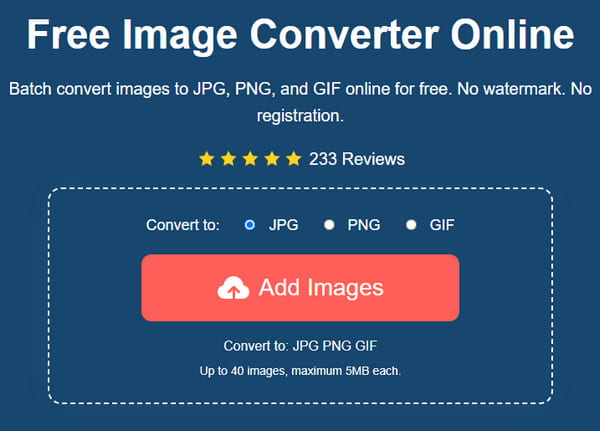
Passo 2.Lo strumento online convertirà quando l'immagine verrà caricata. Carica più file facendo clic sul pulsante "Aggiungi immagini" o "Carica foto". Anche lo stato di avanzamento è tracciabile per ciascun file.
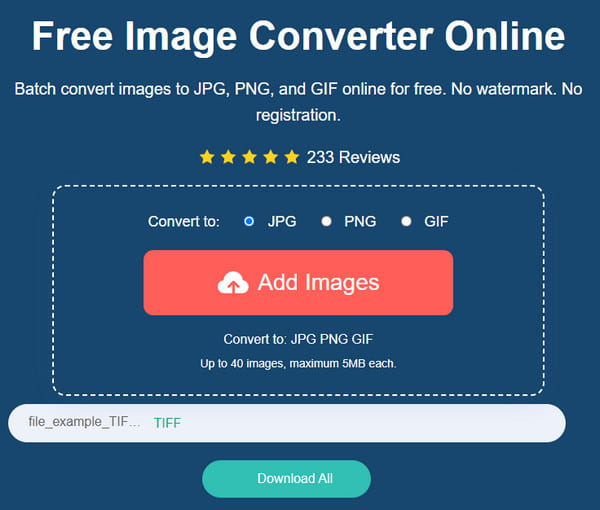
Passaggio 3.Una volta convertiti tutti i file caricati, fai clic sul pulsante "Scarica tutto" per salvarli sul tuo computer. Tutti i file verranno rimossi dall'interfaccia del sito dopo diverse ore.
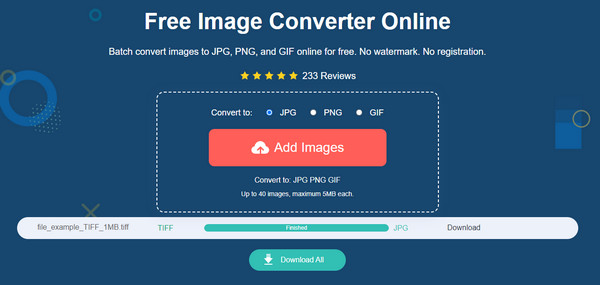
Parte 5: domande frequenti sul salvataggio di Word PPT come JPEG
-
1. È possibile convertire JPG in PDF?
SÌ. Esistono strumenti online per convertire un'immagine in un documento. Vai su Zamzar e fai clic sul pulsante Scegli file per importare l'immagine. Successivamente, seleziona il formato di output desiderato dalla seconda sezione. Fare clic sul pulsante "Converti ora" per salvare la modifica del formato del file.
-
2. Come salvare un documento Word come JPEG su iPhone?
Sfortunatamente, non esiste un modo predefinito per convertire i documenti in immagini su iPhone. Ma puoi utilizzare app di terze parti come Adobe Acrobat, WPS Office e PDF Expert.
-
3. Posso aprire o modificare file JPEG su Word?
SÌ. Per aprire un'immagine su Word, fai clic con il pulsante destro del mouse sull'immagine dalla cartella locale e seleziona l'opzione Copia. Quindi, avvia l'app Word e incolla la foto. Vai alla sezione "Disegna" dalla barra degli strumenti superiore e modifica l'immagine come desideri.
Conclusione
Salvare PDF, diapositive di PowerPoint, documenti Word e altri file come immagini può aiutarti a condividerli senza problemi. Inoltre, può darti la libertà di aprire le immagini su qualsiasi dispositivo, ad esempio puoi convertire HEIC in JPEG per aprirle solo quando puoi apri HEIC su Mac. Ma se il formato JPEG è incompatibile con un altro dispositivo, è tempo di utilizzare AnyRec Free Image Converter Online per una conversione gratuita.
